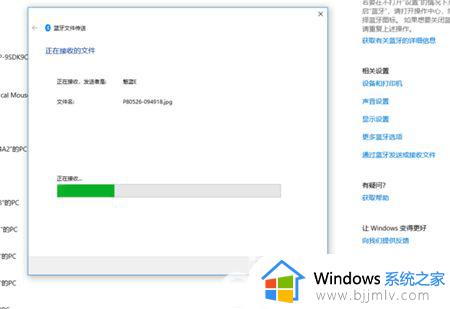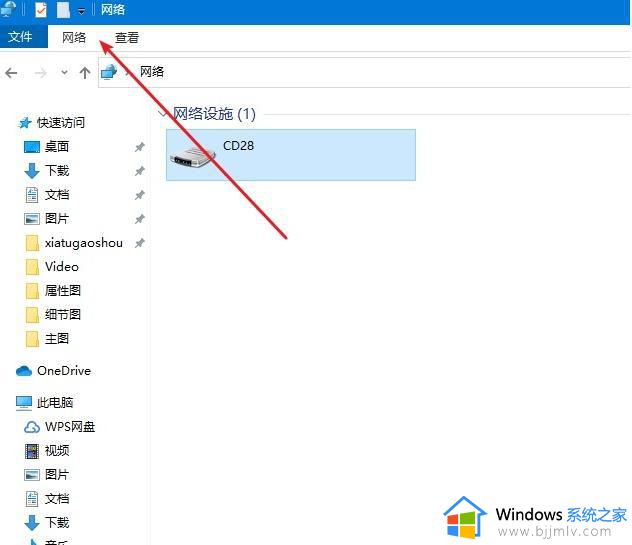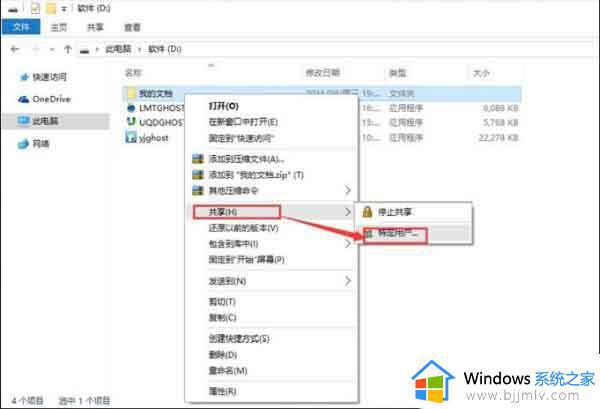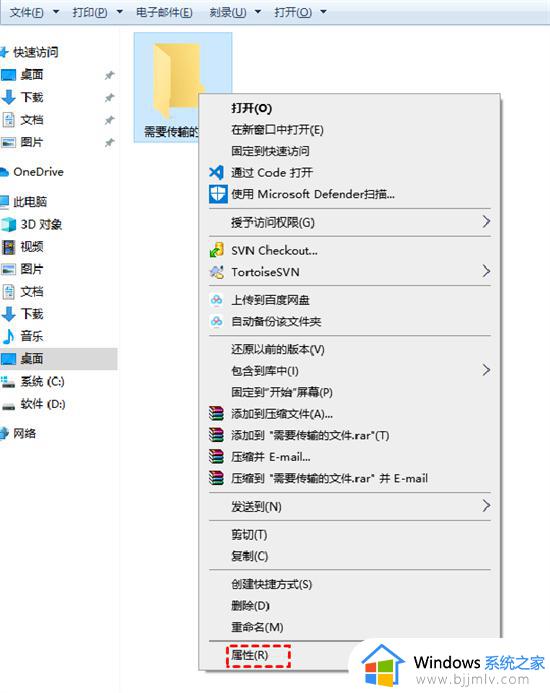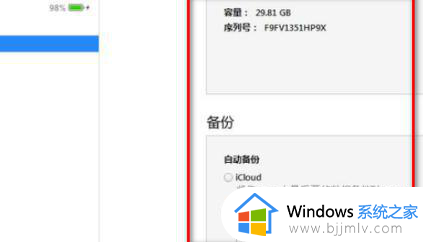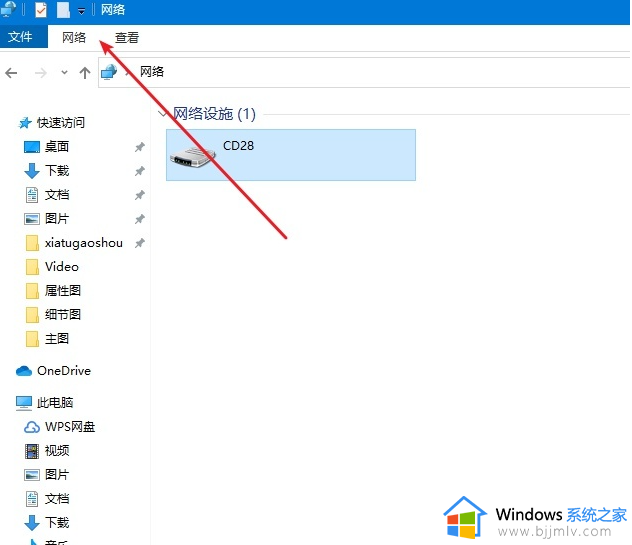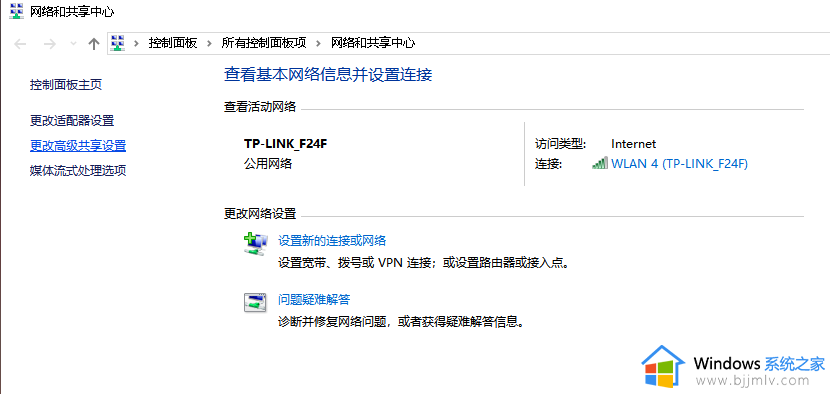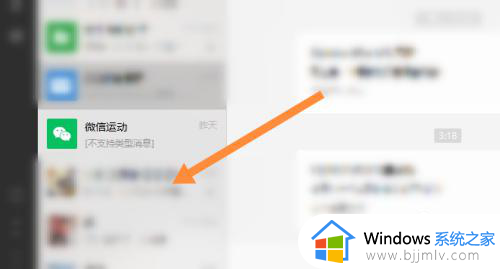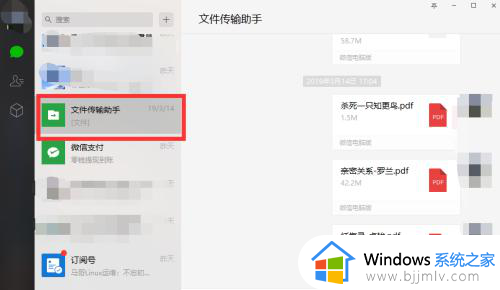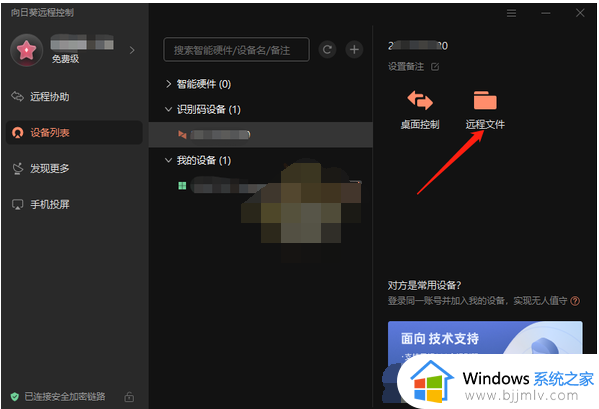蓝牙传输文件怎么传输 如何使用蓝牙传输文件
更新时间:2023-12-21 15:33:23作者:jkai
在这个信息时代,文件的传输已经成为我们日常生活的重要部分。蓝牙传输文件以其无线连接、便捷快速等特点,受到了许多小伙伴的喜爱,但是我们有一些小伙伴不知道蓝牙传输文件怎么传输,接下来小编就带着大家一起来看看如何使用蓝牙传输文件,快来学习一下吧,希望对你有帮助。
具体方法:
方法一:
1、首先按下‘Win+i’打开Windows设置。

2、在Windows设置中点击蓝牙选项。
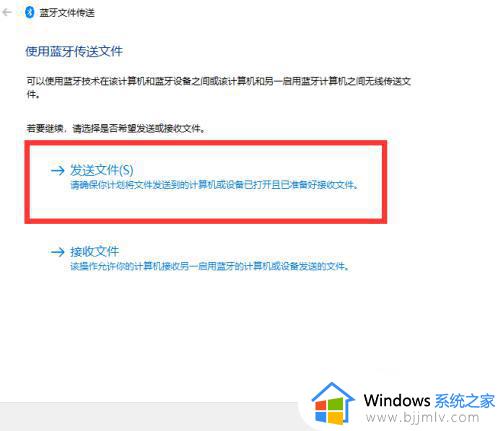
3、在“蓝牙和其他设备”中向下翻,找到并点击“通过蓝牙发送或接收文件”。
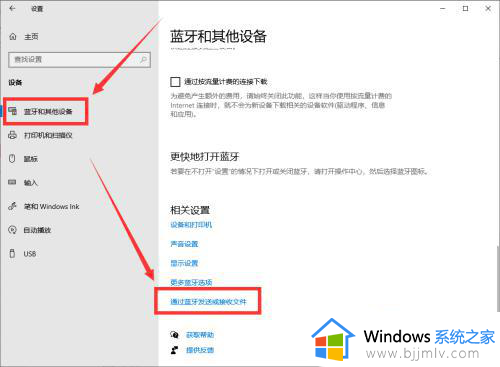
4、点击“发送文件”,之后依次选择要发送的设备、要发送的文件。
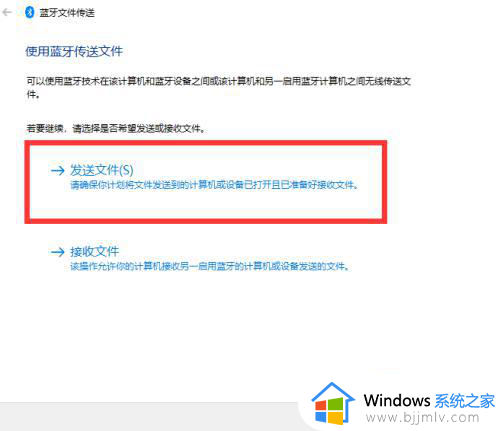
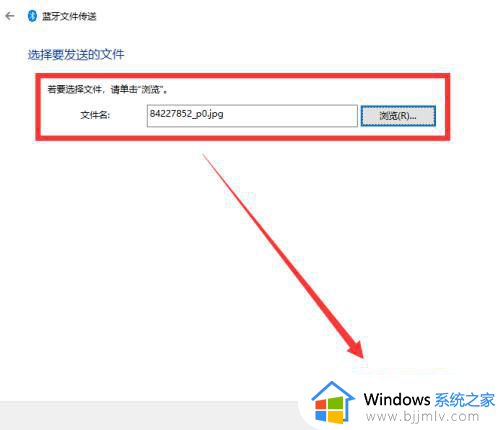
5、点击下一步,手机端接收,完成文件的发送。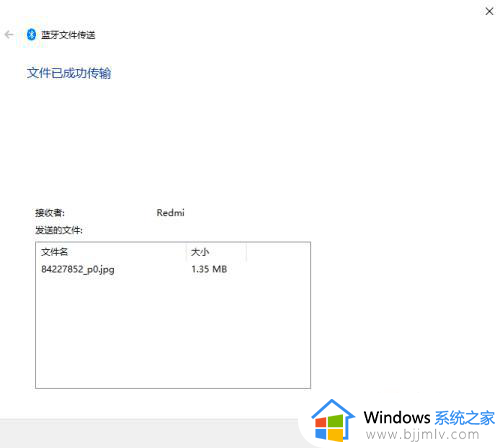
方法二:1、点击“接收文件”,等待其他设备连接。
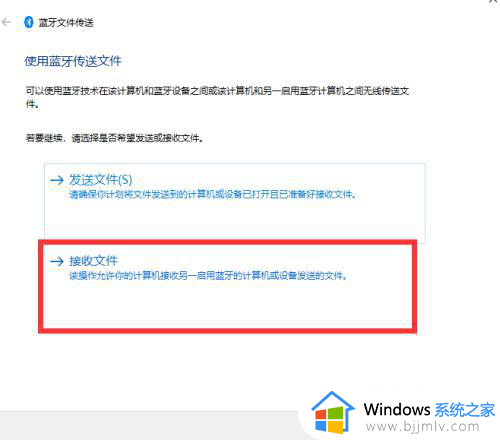
2、等待文件传输完成。
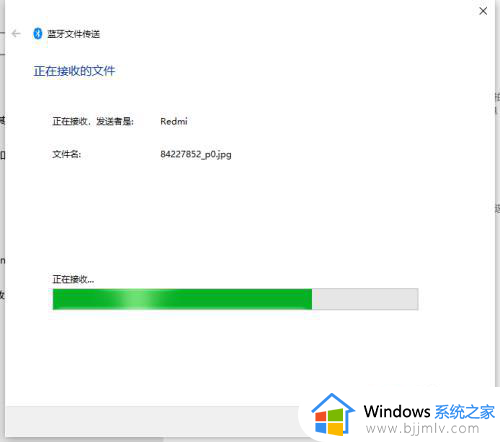
3、点击浏览选择文件保存位置,之后点击“完成”保存文件到所选路径。
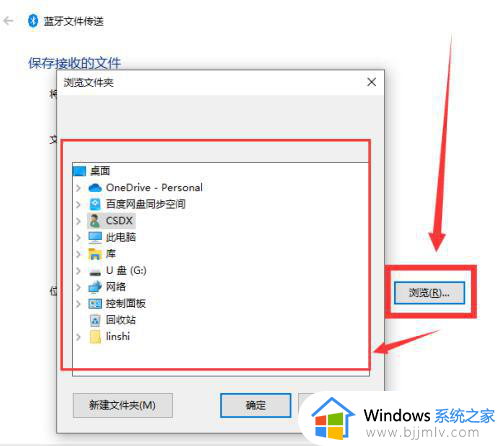
以上全部内容就是小编带给大家的蓝牙传输文件传输方法详细内容分享啦,还不清楚怎么操作的小伙伴就快点跟着小编一起来看看吧,希望本文可以帮助到大家。